以前のWordバージョンと同様に、Word 2010もスペルミスの単語を検出する強力な辞書が含まれており、代替案などを選択することをお勧めしますが、この機能の大きな欠点の1つは、ドキュメントに名前や特別な用語を書いたときに常に指摘することです。デフォルトのWord辞書に追加することもできますが、作成中に頻繁に使用する特別な用語、フレーズ、名前を含む独自の辞書を作成できるとよいでしょう。 Word 2010は、ユーザーに別の辞書を追加するオプションも提供します。以下では、Word 2010でカスタム辞書を追加して、未知の単語の下に赤い波線を表示しないようにする方法を説明します。
Wordで名前を書く必要があるとき文書の場合、スペルチェックはその単語を強調表示し、代替単語を使用するか、スペルミスの単語を辞書に追加することを提案します。 Word 2010の既定の辞書に単語を手動で追加することは、特に複数の単語を追加する場合は面倒なプロセスになる場合があります。最初に、最も頻繁に使用する名前、単語、フレーズを含む別の辞書を作成します。 Word 2010では、単語のリストをDIC形式で保存できます。これは、辞書のリストに簡単にインポートできます。カスタム辞書の使用も簡単です。使用する辞書を選択するだけで、選択した単語リストから単語の選択が自動的に開始されます。さらに、DICファイルをリムーバブルストレージデバイスに保存し、Wordがインストールされている任意のPCで使用することもできます。
開始するには、Word 2010を起動し、[ファイル]メニューの[オプション]をクリックします。

Wordオプション ダイアログが表示されます。左ペインから[校正]を選択し、右側から[カスタム辞書]をクリックします。
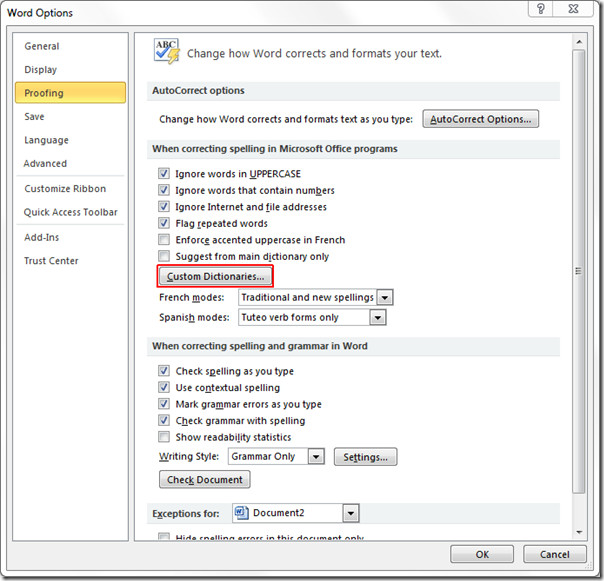
[カスタム辞書]ダイアログが表示されます。クリックします 新着 名前の新しい辞書を追加します。
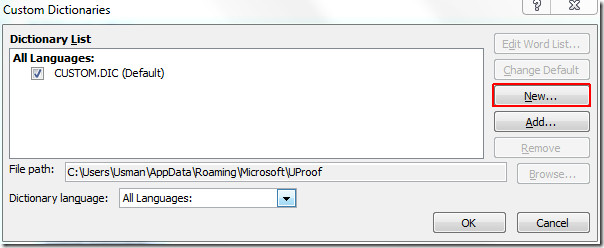
適切な名前を付けて、クリックします セーブ。
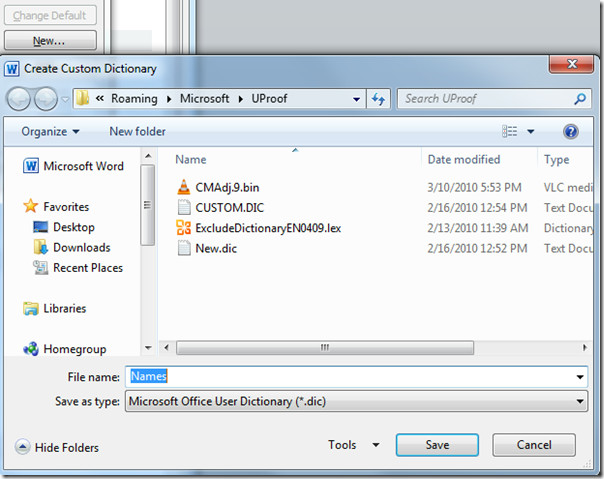
新しく作成されたディクショナリが追加されます。今度は、名前を挿入してディクショナリを作成する必要があります。このために、クリックします 単語リストを編集します。
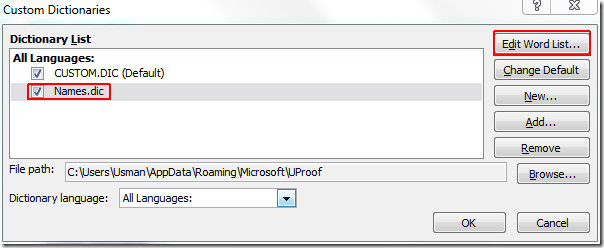
新しく作成した辞書に必要な単語を追加し始めます。追加したら、クリックします OK、 続ける。 [カスタム辞書]ダイアログが表示されたら、クリックします OK、Wordオプションを閉じます ドキュメントに戻ります。
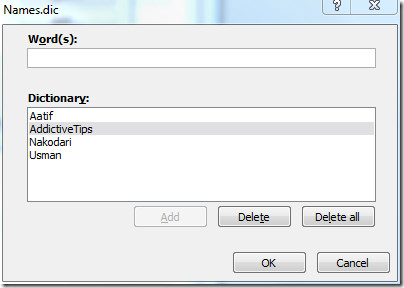
これで、スペルチェックやオートコレクトの提案は表示されなくなります。
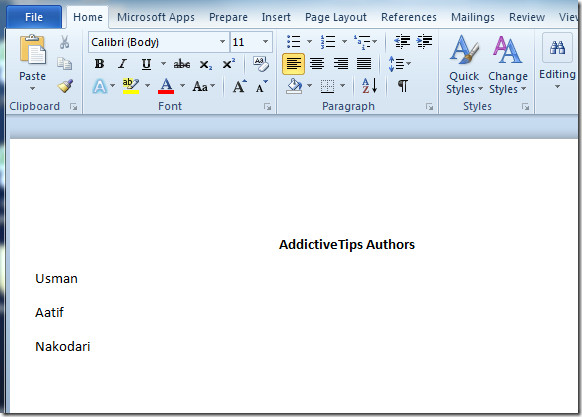
また、Word 2010のビルディングブロックオーガナイザーのユーティリティおよびWord 2010の音声認識の使用方法に関する以前にレビューしたガイドを確認することもできます。













コメント